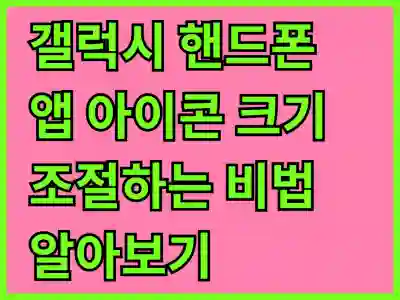[함께 보면 좋은 포스트]
갤럭시 핸드폰을 사용하는 많은 사용자들이 앱 아이콘의 크기를 조절하고 싶어 합니다. 아이콘의 크기는 화면의 미관뿐만 아니라 사용 편의성에도 큰 영향을 미치기 때문인데요. 특히, 작은 아이콘은 터치하기 어려워 불편함을 초래할 수 있습니다. 다행히도 갤럭시 기기는 사용자가 원하는 대로 아이콘 크기를 쉽게 조절할 수 있는 기능을 제공합니다. 이 글에서는 갤럭시 핸드폰에서 앱 아이콘 크기를 조절하는 방법에 대해 자세히 알아보도록 할게요!
갤럭시 핸드폰 앱 아이콘 크기 조절하는 스마트한 비법
갤럭시 스마트폰에서 앱 아이콘 크기를 조절하면 화면 가독성과 사용 편의성을 크게 개선할 수 있어요. 특히 카카오톡 같은 자주 쓰는 앱(예: 바로가기 설정한 채팅방 아이콘)을 더 크거나 작게 만들어 편리하게 사용할 수 있죠. 아래는 2025년 기준 갤럭시 One UI(최신 버전, 예: One UI 7)와 Good Lock 앱을 활용한 가장 효과적인 방법들입니다. 초보자도 쉽게 따라 할 수 있도록 단계별로 설명할게요! (안드로이드 기반, 기종: S시리즈, Z플립/폴드 등 공통 적용)
비법 1: 기본 설정으로 홈 화면/앱스 화면 배열 조절 (간단, 1~2분 소요)
갤럭시의 기본 설정으로 아이콘 크기를 간접적으로 조절하는 방법입니다. 배열 숫자가 클수록 아이콘이 작아지고, 작을수록 커집니다.
- 홈 화면 진입:
- 홈 화면 빈 공간을 3초간 길게 누르세요.
- 화면 하단에 설정 (톱니바퀴) 아이콘이 나타납니다. 클릭!
- 화면 배열 선택:
- 홈 화면 배열 또는 앱스 화면 배열 선택.
- 옵션: 4×6, 5×6 (4×6는 아이콘 크게, 5×6은 작게).
- 예: 4×6로 설정하면 아이콘이 커지고, 5×6은 작아집니다.
- 저장:
- 원하는 배열 선택 후 저장 또는 확인 누르세요.
- 홈 화면과 앱스 화면(모든 앱 모음)은 따로 설정 가능.
스마트 팁: 시력이 약하거나 어르신께 추천하려면 4×6로 설정. 앱이 많다면 5×6으로 더 많은 앱을 한 화면에!
비법 2: 쉬운 사용 모드로 아이콘 크게 (시니어 추천, 1분 소요)
아이콘과 글자를 더 크게 만들어 가독성을 높이는 모드입니다. 카톡 아이콘도 시원하게 커져요.
- 설정 앱 열기:
- 홈 화면 또는 앱스 화면에서 설정 앱 실행.
- 또는 상단바를 내려 톱니바퀴 클릭.
- 디스플레이 메뉴:
- 설정 > 디스플레이 > 쉬운 사용 모드로 이동.
- 쉬운 사용 모드 토글을 ON으로.
- 적용 확인:
- 아이콘과 글자가 커지고, 화면이 심플해집니다.
- 카톡 바로가기 아이콘도 자동으로 크게 표시!
스마트 팁: 이 모드는 오작동 방지를 위해 터치 반응 시간도 조절 가능. 설정 후 카톡 채팅방 바로가기 아이콘을 터치해 테스트하세요.
비법 3: Good Lock (Home Up)으로 정밀 조절 (최대 7×7, 고급 사용자 추천)
삼성의 Good Lock 앱 내 Home Up 모듈을 사용하면 기본 설정보다 더 세밀하게 아이콘 크기를 조절할 수 있어요. 특히 One UI 6.1 이상에서 강력 추천!
- Good Lock 설치:
- 갤럭시 스토어에서 Good Lock 검색 후 설치.
- 앱 실행 > 꾸미기 탭 > Home Up 다운로드 (미설치 시).
- Home Up 설정:
- Home Up 실행 > 홈 화면 또는 앱스 화면 선택.
- 아이콘 크기 슬라이더로 크기 조절 (최소~최대).
- 화면 배열에서 최대 7×7까지 설정 가능 (7×7은 아이콘 초소형).
- 적용:
- 설정 후 저장 또는 적용. 카톡 바로가기 아이콘도 즉시 반영.
스마트 팁: 7×7 배열 + 최소 크기 설정으로 화면에 앱을 빽빽히 채울 수 있어요. 반대로 4×4로 크게 설정하면 카톡 아이콘이 눈에 띕니다.
비법 4: 디스플레이 화면 크기 조절 (전체적인 확대/축소)
화면 전체(아이콘+글자)를 조절하는 방법으로, 카톡 바로가기 아이콘도 함께 커지거나 작아집니다.
- 설정 > 디스플레이:
- 설정 > 디스플레이 > 화면 크게/작게로 이동.
- 하단 조절 바에서 + (확대) 또는 – (축소)로 슬라이드.
- 확인:
- 변경 후 홈 화면에서 카톡 아이콘 크기 확인.
- 전체 화면 요소가 함께 조절됩니다.
스마트 팁: 이 방법은 위젯과 글자까지 영향을 주므로, 미세 조정이 필요하면 비법 3 추천.
추가 꿀팁
- 카톡 바로가기 최적화: 이전에 설정한 카톡 채팅방 바로가기 아이콘이 작게 느껴진다면, 비법 2(쉬운 사용 모드)나 비법 3(Home Up, 4×4 배열)로 크게 설정. 아이콘 라벨(이름) 표시 여부도 Home Up에서 조절 가능.
- 업데이트 확인: One UI 7 또는 최신 소프트웨어로 업데이트하세요. (설정 > 소프트웨어 업데이트)
- 문제 해결: 아이콘 크기가 바뀌지 않거나 간격이 어색하면, Good Lock > Theme Park에서 추가 조정 가능.
- 어르신 추천: 쉬운 사용 모드 + 4×5 배열로 카톡 바로가기 아이콘을 크게 설정하면 터치 실수 감소.
- 고급 사용자: Home Up에서 7×7 배열로 앱을 많이 띄우고, 카톡 아이콘은 폴더에 넣어 관리하세요.
주의사항
- One UI 7에서는 4×5, 5×5 배열이 기본 지원 안 될 수 있으니, Good Lock으로 확인하세요.
- Good Lock은 갤럭시 스토어에서만 다운 가능 (구글 플레이스토어 X).
- 기종/소프트웨어 버전에 따라 메뉴 명칭이 약간 다를 수 있음. 최신 버전으로 업데이트 필수!
사용자 인터페이스 최적화하기
내 손안의 맞춤형 화면 만들기
갤럭시 핸드폰은 다양한 사용자 설정을 통해 나만의 스타일로 화면을 꾸밀 수 있는 기능을 제공합니다. 앱 아이콘 크기를 조절하는 것은 그 중 하나로, 개인의 취향에 맞게 화면을 구성함으로써 더 편리하고 보기 좋은 환경을 만들 수 있습니다. 특히, 작은 아이콘은 잘못 터치할 확률이 높아지므로, 자신에게 적당한 크기로 조절하면 보다 직관적인 사용이 가능합니다.
편리함과 시각적 즐거움 동시에
아이콘 크기를 조절하면 단순히 시각적으로 더 쾌적한 환경을 만드는 것뿐만 아니라 사용자의 편리함도 크게 향상됩니다. 예를 들어, 자주 사용하는 앱의 아이콘을 좀 더 크게 설정해두면 손가락으로 쉽게 터치할 수 있어 실수도 줄어듭니다. 이는 특히 스마트폰을 처음 사용하는 사용자나 노인층에게 더욱 유용하게 작용합니다.
개인적인 스타일 반영하기
갤럭시 핸드폰에서는 다양한 테마와 배경화면과 함께 앱 아이콘의 크기를 조정할 수 있으므로, 자신의 개성을 더욱 반영하는 데 큰 도움이 됩니다. 원하는 만큼 아이콘 크기를 키우거나 줄여서 나만의 독특한 홈 화면 레이아웃을 만들 수 있습니다. 이렇게 하면 매일 사용하는 기기가 더욱 특별하게 느껴질 것입니다.
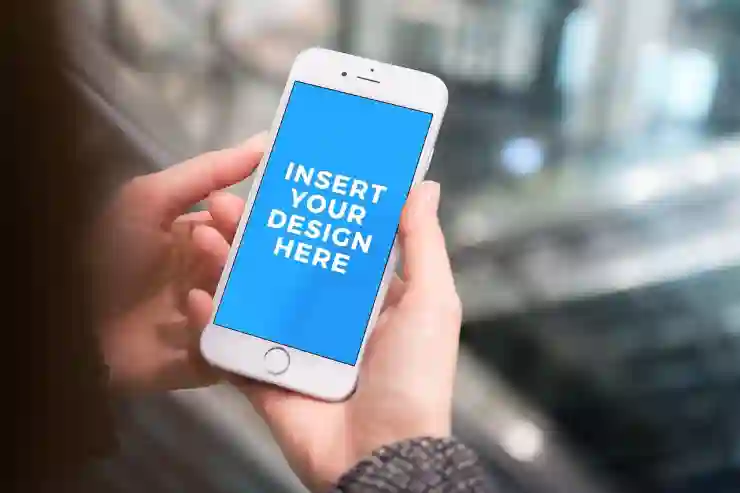
갤럭시 핸드폰 앱 아이콘 크기 조절 방법
아이콘 크기 조절 방법
설정 메뉴 접근하기
앱 아이콘 크기를 변경하려면 먼저 갤럭시 핸드폰의 설정 메뉴에 접근해야 합니다. 홈 화면에서 빈 공간을 길게 눌러 ‘홈 화면 설정’ 또는 ‘설정’ 옵션으로 들어가면 다양한 사용자 정의 옵션들을 찾을 수 있습니다. 여기서부터 아이콘 크기 변경이 가능하니 조금만 시간을 내어 설정에 들어가 보세요.
아이콘 크기 선택하기
설정 메뉴에서 ‘디스플레이’ 또는 ‘홈 화면’ 섹션으로 이동하면 ‘아이콘 크기’라는 옵션이 나타납니다. 이곳에서 제공되는 여러 가지 사이즈 중에서 자신에게 가장 알맞은 크기를 선택할 수 있습니다. 일반적으로는 작은, 중간, 큰 세 가지 옵션이 제공되며, 각 옵션에 따라 실제 화면에서 어떻게 보이는지를 미리 볼 수 있는 기능도 있어 매우 유용합니다.
변경 사항 저장하기
아이콘 사이즈를 결정했다면 마지막 단계로 변경 사항을 저장해야 합니다. 변경 후에는 홈 버튼이나 다른 앱으로 돌아가서 새롭게 조정된 아이콘들을 확인해보세요. 만약 마음에 들지 않는다면 언제든지 다시 설정에 들어가서 조정을 반복할 수 있다는 점도 큰 장점입니다.
앱 정렬 및 배치 전략
원하는 대로 재배치하기
앱 아이콘의 크기를 조절한 후에는 그에 맞춰 앱들의 배치를 다시 할 필요가 생길 수도 있습니다. 각 앱의 사용 빈도나 중요성에 따라 위치를 바꿔줌으로써 더 효율적으로 사용할 수 있는 환경을 구축할 수 있습니다. 자주 사용하는 앱은 눈에 잘 띄는 곳에 두고 덜 사용하는 앱은 조금 멀리 배치해두면 좋습니다.
폴더 활용하기
또한, 많은 앱들이 있을 경우 폴더 기능을 활용하여 관련된 앱들을 묶어 놓는 것도 좋은 방법입니다. 예를 들어, 소셜 미디어 관련 앱들끼리 묶어서 하나의 폴더 안에 넣으면 한 번의 클릭으로 여러 개의 앱에 쉽게 접근할 수 있게 됩니다. 이를 통해 홈 화면이 복잡하지 않으면서도 필요한 정보는 즉시 찾을 수 있도록 도와줍니다.
테마와 일관성 유지하기
아이콘 크기를 조절하고 나서 테마와 색상 등의 일관성을 유지하는 것도 중요합니다. 특정 색상의 배경화면이나 테마를 적용하면 전체적인 디자인이 통일감을 주게 되어 시각적으로 더욱 만족스러운 결과물을 만들어낼 수 있습니다. 이를 통해 갤럭시 핸드폰 사용 경험이 더욱 풍부해질 것입니다.
최적화된 사용 경험 누리기
손쉬운 접근성 확보하기
앱 아이콘 크기를 적절히 조정하고 원하는 대로 배열하면 손쉬운 접근성이 확보됩니다. 이는 특히 바쁜 일상 속에서 빠르게 필요한 정보를 찾아야 하는 상황에서 매우 유용합니다. 예를 들어, 출퇴근 시간 동안 간단히 필요한 정보를 얻고 싶다면 손쉽게 터치해서 사용할 수 있는 환경이 필수적입니다.
사용자 후기 참고하기
다양한 사용자들로부터 받은 피드백 역시 고려해 볼 만합니다. 다른 사람들은 어떤 방식으로 아이콘 사이즈를 조정했으며 그 효과는 어땠는지 알아보는 것이죠! 구체적인 사례를 통해 자신에게 맞는 최적화 방법을 발견할 수도 있습니다.
꾸준한 업데이트 확인하기
마지막으로 갤럭시 핸드폰은 정기적으로 소프트웨어 업데이트를 진행하므로 새로운 기능이나 개선사항이 생길 가능성이 큽니다. 이러한 업데이트 내용을 주기적으로 확인하고, 신규 기능들도 활용하면서 더욱 쾌적한 사용자 경험을 지속적으로 누려보세요!
마무리하면서 함께 생각해볼 점
사용자 인터페이스 최적화는 개인의 사용 경험을 크게 향상시킬 수 있는 중요한 요소입니다. 갤럭시 핸드폰의 다양한 설정 기능을 활용하여 나만의 스타일로 화면을 꾸미고, 편리하게 사용할 수 있는 환경을 조성해 보세요. 아이콘 크기 조절과 앱 배치 전략은 특히 바쁜 일상 속에서 효율성을 높이는 데 큰 도움이 됩니다. 최적화된 화면으로 매일 사용하는 기기가 더욱 특별하게 느껴질 것입니다.
유용한 부가 정보
1. 앱 아이콘의 크기를 조정할 때는 손가락 크기와 터치 빈도를 고려하세요.
2. 자주 사용하는 앱은 홈 화면 상단에 배치하여 접근성을 높이세요.
3. 폴더 기능을 활용하면 여러 개의 앱을 한 곳에 모아 정리할 수 있습니다.
4. 테마를 변경하여 전체적인 디자인 통일성을 유지하는 것도 좋은 방법입니다.
5. 정기적으로 소프트웨어 업데이트를 확인하여 새로운 기능과 개선사항을 활용하세요.
요약하여 보기
갤럭시 핸드폰에서 사용자 인터페이스를 최적화하는 방법에는 아이콘 크기 조절, 앱 재배치, 폴더 활용 등이 있습니다. 이러한 설정은 개인의 취향과 사용 편의성을 반영하여 보다 직관적인 사용 경험을 제공합니다. 또한, 테마 및 색상 일관성을 유지하고 소프트웨어 업데이트를 통해 최신 기능을 활용하는 것이 중요합니다.
➡️ 갤럭시 핸드폰 캘린더를 홈화면에 간편하게 추가하는 법 알아보기
➡️ 갤럭시 핸드폰으로 쉽고 빠르게 와이파이 만들기 꿀팁!
➡️ 갤럭시 홈화면 맞춤 설정 꿀팁과 쉽고 빠른 추가 삭제 방법 알아보기
➡️ 갤럭시 카메라 사진 비율 변경 꿀팁! 쉽고 빠르게 사진 맞춤 제작하는 방법
➡️ 갤럭시 앱 정리와 정렬 꿀팁 완전 정복! 쉽고 빠르게 앱 관리하는 방법 알아보기